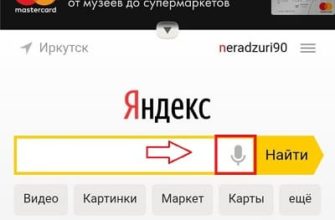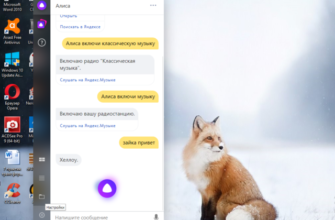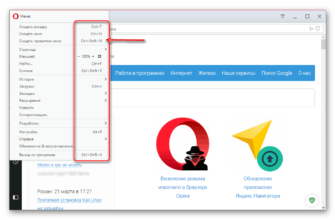Установка элемента «Визуальные закладки»
Внимание! Чтобы воспользоваться всеми преимуществами элементов, рекомендуется авторизоваться в Яндекс. Если у вас нет учетной записи, зарегистрируйте ее. Вы можете войти в регистрационную форму со страницы поисковой системы.
Слайд-панель содержит ссылку на расширение «Визуальные закладки». После его установки в пустых вкладках Chrome появится опция быстрой панели с закладками, как в Яндекс браузере.
- Чтобы установить пункт «Визуальные закладки»:
Нажмите кнопку «Загрузить» на панели слайдов (расположенной под названием надстройки). - При появлении запроса выберите ответ «Установить расширение». Это подтвердит начало установки.
- После завершения загрузки надстройка автоматически подключится к вашему браузеру. Ваше участие не требуется.
В случае успешной установки на пустой вкладке Google Chrome появится панель визуальных закладок Яндекса. Он уже содержит предустановленные ссылки на популярные веб-ресурсы Рунета, но вы можете добавить свои собственные URL-адреса. Для этого нажмите команду «Добавить закладку» под блоками миниатюр».
А затем введите адрес веб-сайта, который вы хотите видеть в экспресс-панели в строке. Когда вы вводите домен, внизу появляется список подсказок. Если вы видите нужное имя, нажмите на него, и оно сразу появится в поле (вам не нужно вводить его полностью с клавиатуры).
Под строкой ввода адреса находятся дополнительные блоки ресурсов, которые также можно использовать для настройки визуальной панели в соответствии с вашими потребностями.
Каждый блок (вкладка) имеет группу кнопок для управления. Появляется при наведении курсора на правый верхний угол.
«Блокировать» (закрыто / открыто) — заблокировать / разблокировать доступ к закладке. Функция позволяет исключить некорректное удаление и изменение ссылки.
«Шестеренка» — замена URL в блоке.
«Крест» — удаление ссылки. После нажатия на значок необходимо подтвердить действие в дополнительном окне (ответьте «Да» на вопрос «Удалить»).
Доступ к панели параметров расширения осуществляется нажатием на ярлык «Настройки» (расположенный под быстрой панелью справа).
В окне «Закладки» можно задать количество блоков в группе визуальных закладок (увеличение, уменьшение). А также установите другой фон для вкладки, перестройте внешний вид, сделайте резервную копию коллекции ссылок и восстановите вид панели из копии с вашими URL-адресами.
Под блоками сайта слева находится группа ссылок для быстрого доступа к функциональным разделам сайта (история посещений, загрузок, список всего сохраненного избранного).
Внизу пустой вкладки расположен интерфейс управления новостной лентой Яндекс Дзен. Для его активации нужно нажать на кнопку «Включить».
И выберите из списка сайты, новости которых будут отображаться в ленте.Если дзен включен, новостная лента будет загружена, если провести вниз по пустой вкладке.
Google Chrome
Чтобы установить отслеживаемое расширение в браузере Chrome, следуйте пошаговым инструкциям:
- Запустите ваш браузер.
- В строке поиска Google введите или скопируйте адрес https://element.yandex.ru/ и нажмите клавишу Enter, чтобы перейти на страницу.
- Здесь вы можете выбрать любой из предложенных модулей. Нажмите кнопку «Установить» рядом с нужной.

- Откроется новое окно, в котором нужно нажать «Добавить».

- Подождите несколько секунд, после чего выбранный плагин будет установлен.
Opera
- Запустите Opera.
- Перейдите на сайт загрузки раздачи https://element.yandex.ru/.
- Здесь вы можете найти подробные описания всех блоков, которые будут загружены на ваш компьютер, и нажмите кнопку «Установить».
- В появившемся диалоговом окне нужно нажать «Выполнить».
- Дождитесь окончания процедуры.
Mozilla Firefox
- Откройте ваш браузер Mozilla.
- В адресной строке Firefox скопируйте или введите адрес https://element.yandex.ru/ и перейдите на страницу, нажав Enter.
- Нажмите большую желтую кнопку «Установить», чтобы начать процесс. Если вы хотите увидеть, какие надстройки будут загружены, нажмите кнопку «Что в комплекте» в нижней части окна.

- Во всплывающем окне нажмите «Разрешить»).
- Подождите немного, пока идет процесс установки.
Internet Explorer
- Откройте проводник Windows.
- Скопируйте адрес сайта https://element.yandex.ru/ в строку поиска своего браузера и перейдите по нему.
- Запустите процесс установки, нажав желтую кнопку с соответствующим названием.
- Подтвердите действие, нажав «Выполнить».
Читайте также: Как установить пароль на Оперу: инструкция по установке
Другие элементы Яндекс
Остальные функциональные элементы Яндекса можно найти на той же странице (yandex.ru/soft/element) в разделе «Дополнительные расширения» (под выдвижной панелью). Чтобы подключить любой интересующий вас элемент, вам необходимо нажать кнопку «Установить» под его названием.
Примечание. Когда вы начинаете устанавливать некоторые дополнения, вы попадаете с сайта Яндекса в официальный магазин приложений для Chrome. В этом случае на загруженной странице также нажмите «Установить».
Давайте рассмотрим функциональность каждого элемента, доступного в этом разделе:
«Консультант». Помогает искать товары в интернет-магазинах. На его панели есть строка для ввода поисковых запросов в Яндекс маркете, а также ссылки на товарные категории.
«Диск». Быстрый доступ к вашему личному удаленному файловому хранилищу на Яндекс.
Если вы вошли в системную учетную запись, после нажатия на значок элемента открывается панель со списком файлов, хранящихся на диске.
«Пробки». Ассистент вождения. Просматривайте пробки в заданном районе в режиме реального времени.
Он может предоставить информацию о пробках на определенном маршруте. Форма для указания пункта отправления и пункта назначения открывается кнопкой «извилистая линия».
«Погода». Краткая сводка погоды на текущий день. А также прогноз погоды на ближайшие 10 дней (для открытия щелкните ссылку внизу информационного табло).
«Поиск и стартовая страница». Вспомогательная панель для быстрого перехода на поисковик, почту, Диск от Яндекс.
«Альтернативный поиск». Он позволяет запрашивать запрос, введенный в разных поисковых системах, изменяя службы в списке.
«Почта». На мини-панели отображается список входящих писем в ваш почтовый ящик на Яндекс Почте. Вы можете не только прочитать сообщение, но и сразу же ответить, удалить его, добавить в фильтр спама, не входя в профиль электронной почты.
«Бумага». Мощный инструмент для любознательных пользователей.
В тексте открытой статьи запишите слова, по которым есть дополнительная информация в ее базе (поисковой системе). Это могут быть названия городов, регионов, термины. Если щелкнуть отмеченные слова, отобразится мини-панель с краткой справочной информацией. В свою очередь, он содержит ссылки для поиска более подробного материала по интересующему слову.
«Музыка». Удобная «фишка» для тех, кто регулярно слушает песни в Yandex Music. Когда вы запускаете проигрыватель на этом сервисе, на дополнительной панели отображается информация о воспроизводимой в данный момент дорожке и «стрелки» для перехода к другим дорожкам. Окно расширения будет доступно, даже если пользователь открыл другой сайт на следующей вкладке.
«Переводы». Дополнительный переводчик. Оснащен мощным алгоритмом перевода иностранных текстов на русский язык. Несмотря на машинную методику обработки, текст достаточно внятный и логичный, без серьезных нарушений синтаксиса и логики.
В его настройках можно установить способ активации перевода (выделение фрагмента, нажатие клавиши Ctrl, прохождение курсора).
Если надстройка имеет настройки по умолчанию, для перевода текста выделите его мышью, затем нажмите «стрелку», которая появляется на границе выделения».
Перевод будет отображаться во всплывающем окне.
Все элементы связаны с браузером как надстройки. После установки они появятся в списке расширений Chrome (Меню → Дополнительные настройки → Расширения). Их можно временно отключить или полностью удалить с помощью стандартных функций веб-браузера. Устанавливайте Elements только с официальных ресурсов, сайта Яндекса или магазина приложений Google Chrome.